【無料】壁紙アプリおすすめ5選とおしゃれなスマホ壁紙の作り方【2026年最新版】
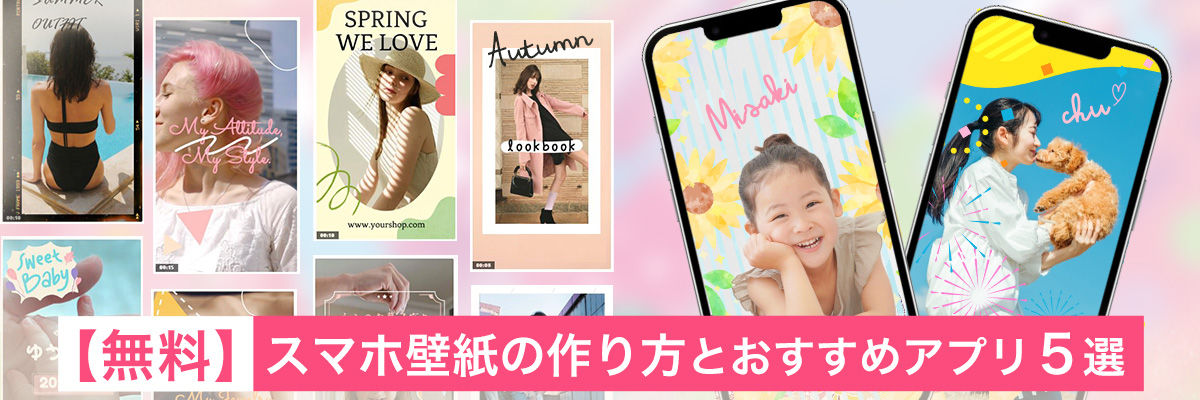
皆さんは、スマホの待ち受け画面をどんな画像にしていますか?
初期設定のままの方もいれば、シンプルなデザインが好きな方、またご自身の思い出の写真やお子さんの写真、憧れの人の写真を設定しているという方もいらっしゃるかもしれません。
今回は毎日欠かさず何度も見るスマホの壁紙を簡単によりおしゃれにできるおすすめ壁紙アプリをご紹介したいと思います。
実際の壁紙の作り方も合わせてご紹介しますので、サイズの調整がうまくできないという方、今の壁紙に飽きたという方、ちょっと凝った風のおしゃれなスマホ壁紙にしたいという方はぜひ最後まで読んでみてくださいね♪
目次:
- おすすめスマホ壁紙アプリ5選
- 1.豊富なテンプレートでおしゃれな壁紙が簡単に作れるアプリ「Promeo」
- 2.壁紙専用アプリ「カメラで撮影した画像をそのまま 壁紙サイズに加工できる。」
- 3.検索して壁紙をダウンロードできるアプリ「プリ画像」
- 4.写真を壁紙サイズに最適化するアプリ「AnyCal」
- 5.秘密の壁紙が設定できるアプリ「やは嫁」
- 簡単!アプリでおしゃれな壁紙を作る方法
- 壁紙作成アプリの選び方
- 壁紙アプリに関するよくある質問
- まとめ
おしゃれなスマホの壁紙作りにおすすめのアプリ5選
1.豊富なテンプレートでおしゃれな壁紙が簡単に作れるアプリ「Promeo」

Promeo(プロメオ)はスマホの壁紙にぴったりの縦長「9:16」サイズのテンプレートが豊富で、お気に入りの写真を使って仕上げることもできますし、テンプレートだけ使ってシンプルな壁紙に仕上げることもできます。
操作が簡単で、感覚的に作ってもセンスよく仕上がるのでおしゃれな壁紙にしたい方、オリジナリティのある壁紙にしたい方におすすめです。
シンプルな無料素材もたくさんあるので、シンプルなデザインが好きな方も必見です。
スマホのアルバム内の写真をそのまま壁紙に設定すると、サイズが合わず見切れてまったり、写真が大きすぎて、大事な顔の部分がアプリのアイコンで隠れてしまったりすることがありますが、 Promeo でアレンジしておくと、写真のサイズも調整でき見せたい写真をしっかり目立たせることができますよ。
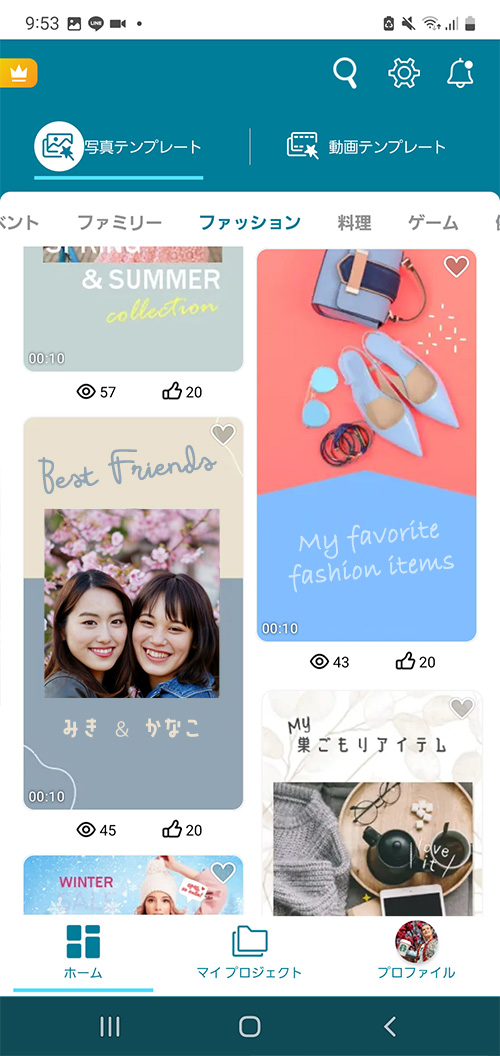
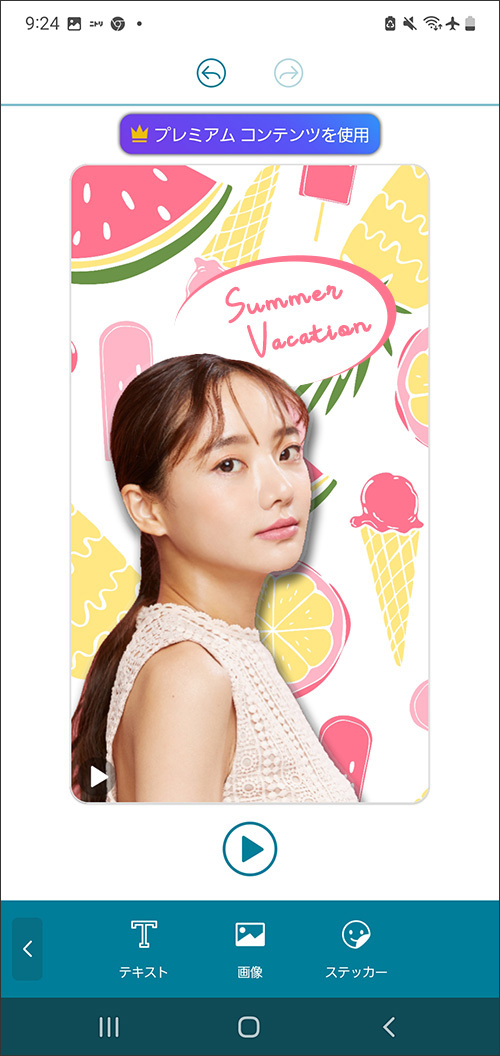
▲ おしゃれなテンプレートが1万点以上!カスタマイズも簡単なのでオリジナル壁紙が即完成♪
このあと解説する「簡単!アプリでおしゃれな壁紙を作る方法」では、このアプリを使いながら解説します。ご興味のある方は上記リンクから無料でダウンロードできますので、インストールしておいてくださいね。
2.壁紙専用アプリ「カメラで撮影した画像をそのまま 壁紙サイズに加工できる。」

カメラで撮影した画像をそのまま 壁紙サイズに加工できる。というそのままの名前のアプリですが、切り抜き機能が優れていて、横長の写真も簡単に縦長のスマホ壁紙にアレンジできるのがポイントです。
余白部分は水玉やチェック柄、コルクボード風などの模様が無料で使えるので、これらを選ぶとシンプルおしゃれに仕上がります。
選べる柄が少ないのがちょっと気になる点ではありますが、簡単な操作で横長写真もスマホ壁紙にぴったりの仕様にチェンジできるので便利ですよ。
3.検索して壁紙をダウンロードできるアプリ「プリ画像」
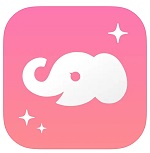
プリ画像は、オリジナルのスマホ壁紙を投稿したり、他の人が作ったスマホ壁紙をダウンロードしたりできるアプリで、検索機能から好きなアイドルやキャラクターの画像をダウンロードできるので、憧れの人を待ち受けにしたい方や、好きなキャラクターを見て癒されたいという方はこちらもおすすめ。
また検索機能でキーワードを入れるとポエム画像やイラストなど写真だけでなく様々なジャンルの画像をダウンロードできますよ。
ピンクフィルターや可愛いスタンプでアレンジしたり文字入れしたりすることもできます。
4.写真を壁紙サイズに最適化するアプリ「AnyCal」

AnyCal はお気に入りの写真をスマホの壁紙にぴったりのサイズに最適化でき、また2ヶ月分のカレンダーと組み合わせられるアプリです。
好みの写真で癒されながら、ホーム画面で予定チェックもできるので、可愛さと機能性を兼ね備えた壁紙が作れます。
カレンダーの位置は自在に変えられるので、背景写真の顔に被ってしまうなんてこともありません。
カレンダーのフォントが変えられるので、背景写真の雰囲気やお好みに合わせてチェンジするとグッとおしゃれになりますよ。
5.秘密の推し壁紙が設定できるアプリ「やは嫁」
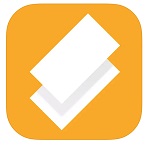
好きなアイドルや漫画のキャラなど「推し」をスマホの壁紙にして、元気を貰いたいという方も多いのではないでしょうか?
スマホの壁紙に設定したいけど周りに見られるのは恥ずかしいという方はこちらのアプリがおすすめです。
カモフラージュ用のフェイク画像と本命の推し画像を2枚選ぶだけで、秘密の待受の完成です。
カモフラージュに特化したアプリなので、他の機能は特にありませんが、自分の趣味の画面を周りに見られたくないという方は使ってみる価値ありです。
簡単!おしゃれな壁紙を作る方法
今までスマホの壁紙を設定する際、ただ写真を選ぶだけだったという方もアプリを使って、何度見ても飽きないおしゃれでセンスのある壁紙を作ってみてはいかがでしょうか?
可愛さ重視・機能性重視・シンプルイズベストなどそれぞれの特性がありますが気になるアプリはありましたか?
新しいアプリを使う際はダウンロードしてみたはいいものの使い方がいまいち分からず放置…ということもあるかと思います。
そこで今回は、ランキング1でご紹介しました Promeo を使っておしゃれなスマホの壁紙を作る方法を2パターンご紹介しようと思います。
以下のダウンロードボタンからも無料でダウンロードできますので、気になる方はぜひ一緒に新しい壁紙作ってみてくださいね♪
パターン① :テンプレートとお好みの写真を使って作成
ステップ 1:テンプレートを選ぶ
アプリを開いたホーム画面から「縦長(9:16)」を選択します。
するとスマホサイズのテンプレートがずらりと表示されるので、右上のフィルターや検索を使って絞り込んでみましょう。

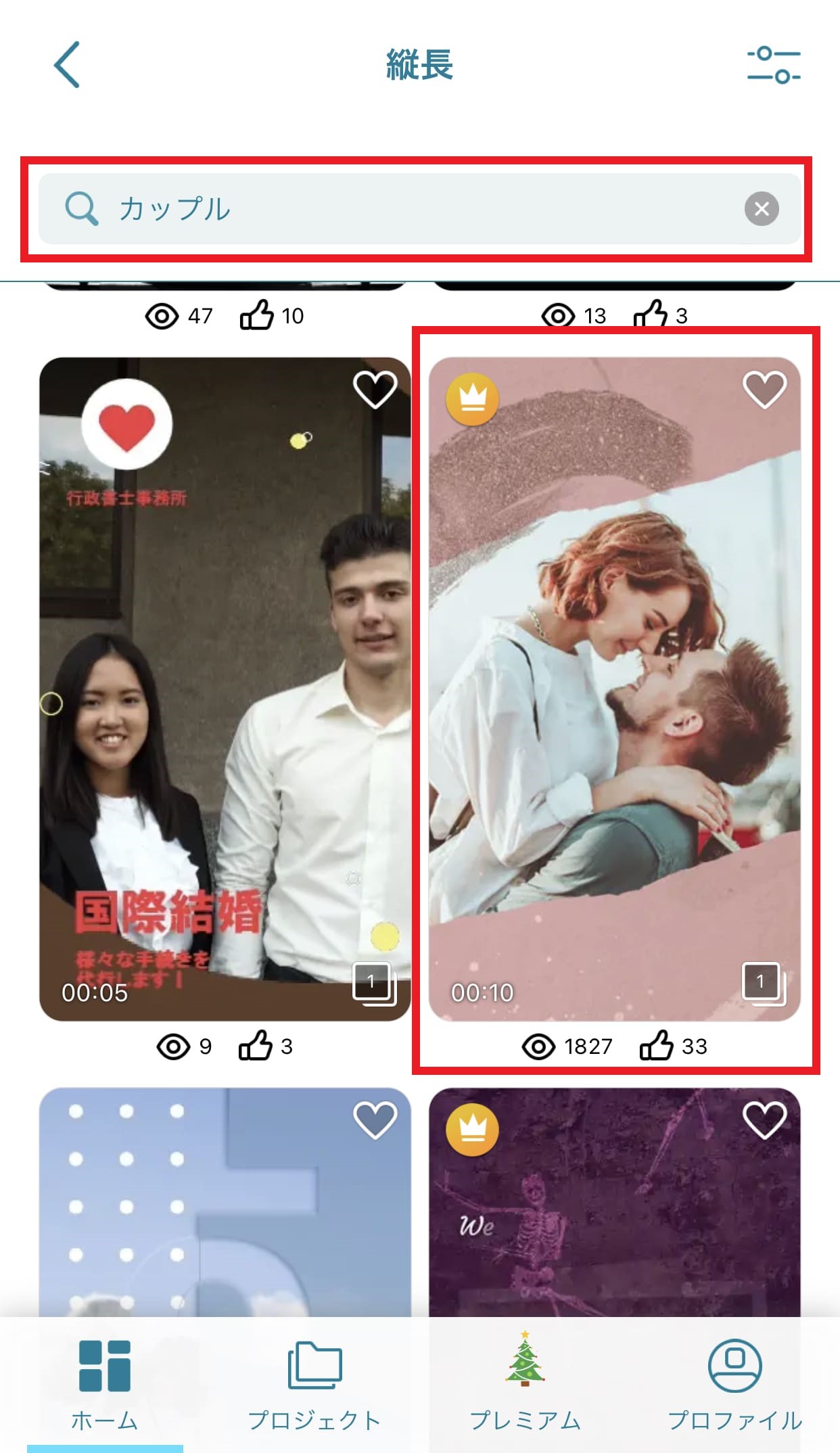
▲「カップル」と検索して出てきたこちらを使って紹介!
テンプレートを選んだら「編集」をタップしてください。
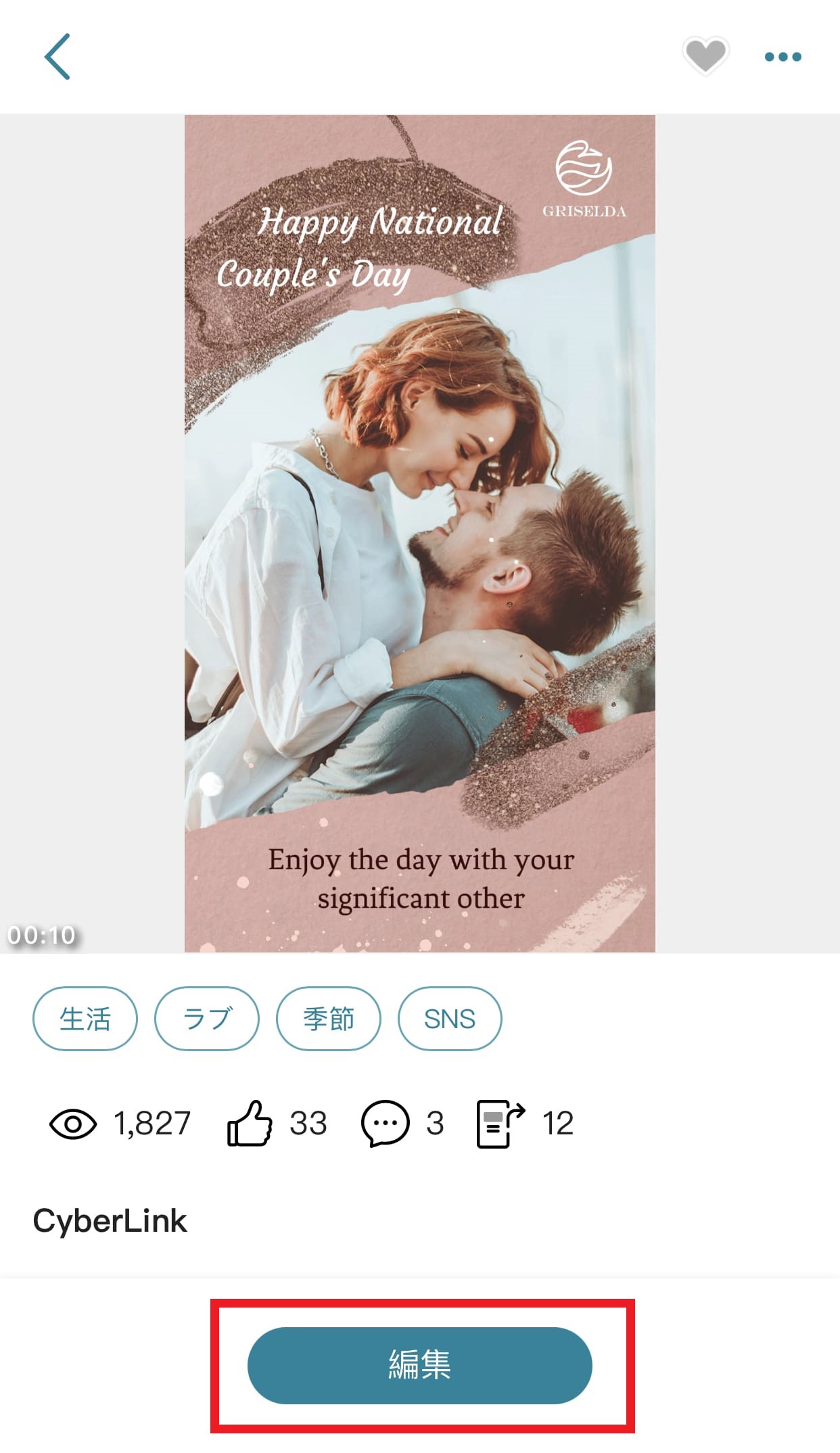
ステップ 2:写真を入れ替える
カスタマイズに入ります。
「置き換え」から好きな写真に変更し、「マスク&切り抜き」から写真の位置や切り抜き方を調整します。
切り抜き方によっても雰囲気が変わるので、いろんな種類を試して好きなものを選んでみてください。
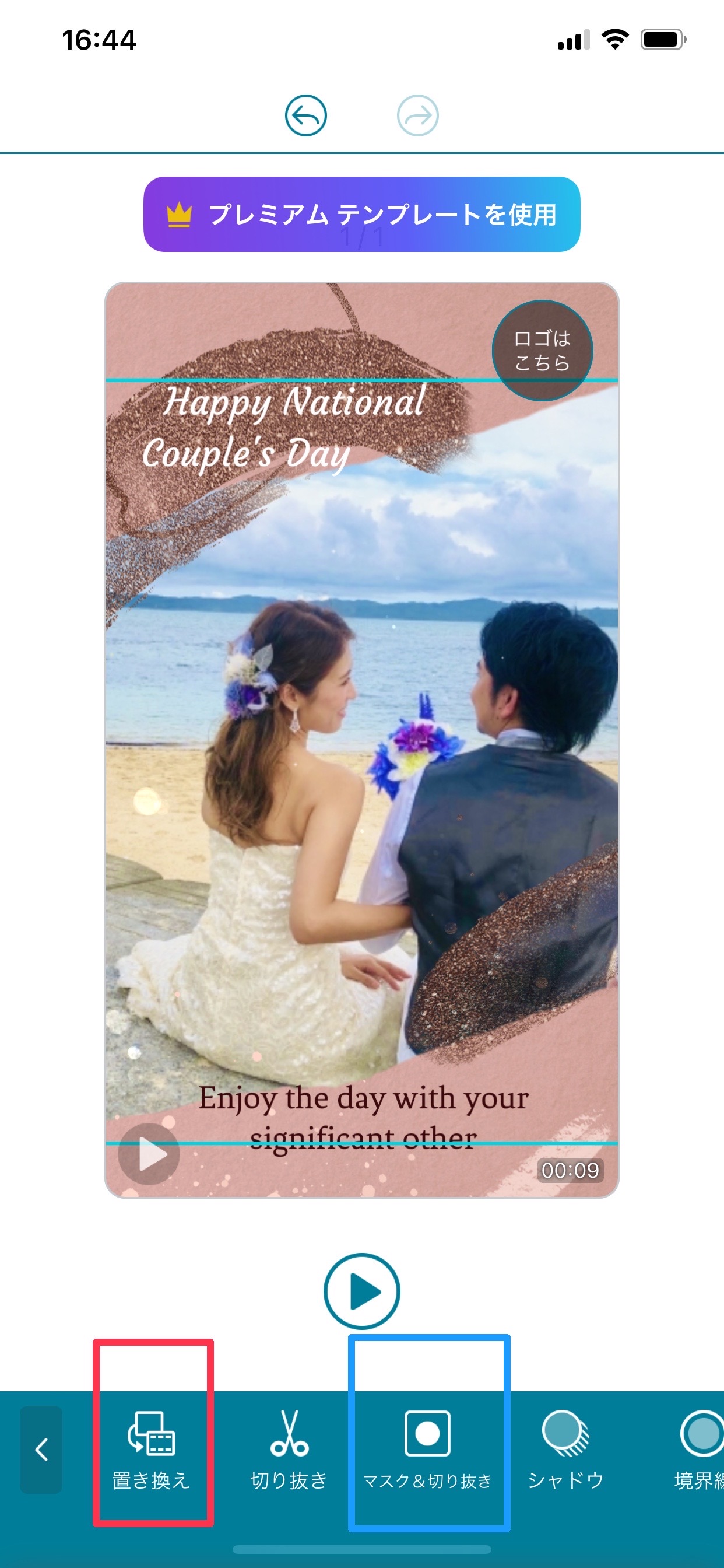
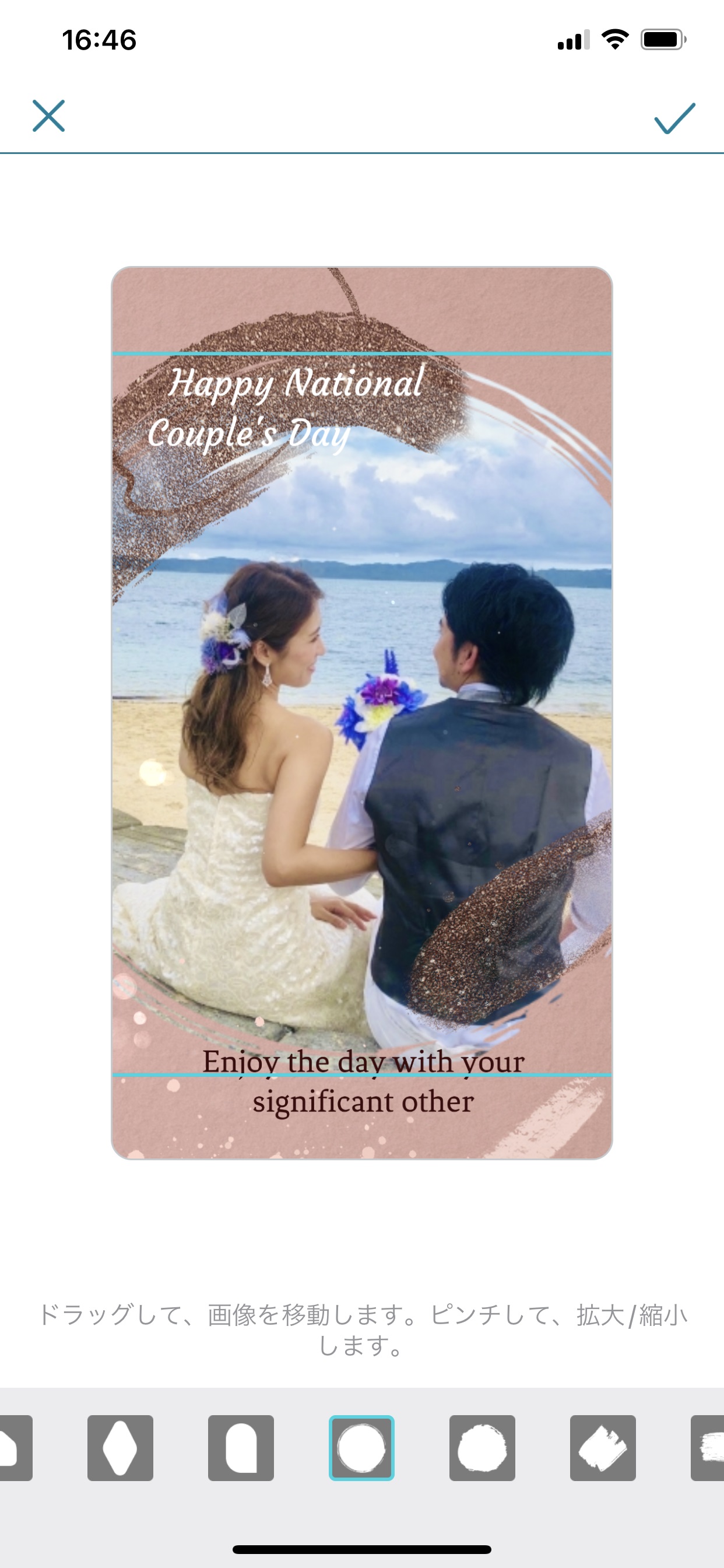
ステップ 3:文字を置き換える
次に、文字の内容をアレンジします。アレンジしたい文字をタップして、下部の「編集」をタップすると、キーボードが表示されて編集できるようになります。
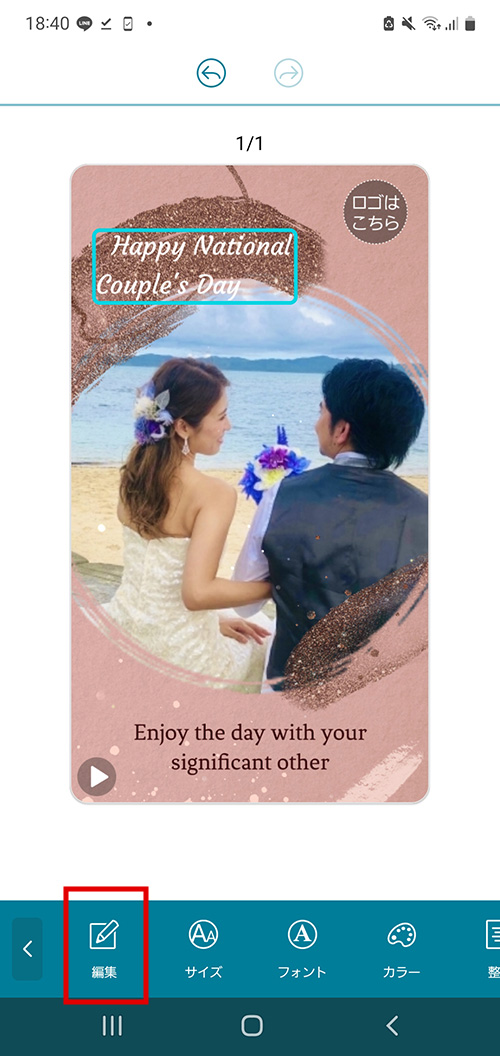
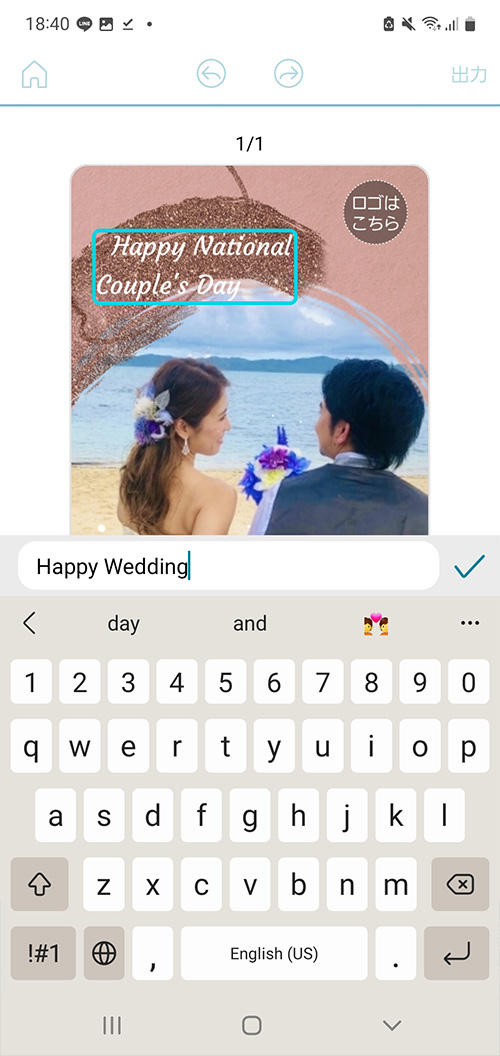
ステップ 4:フォントを変更する
テキストを変更したら、フォントもかわいいフォントに置き換えましょう。下部の「フォント」をクリックすると、いろいろなフォントが表示されるので、好きなものを選びましょう。
英字フォントの豊富さは言わずもがなですが、日本語文字のフォントもたくさんあり、フォントを変えるだけでおしゃれに見えるのでこちらもぜひ活用してみてください。
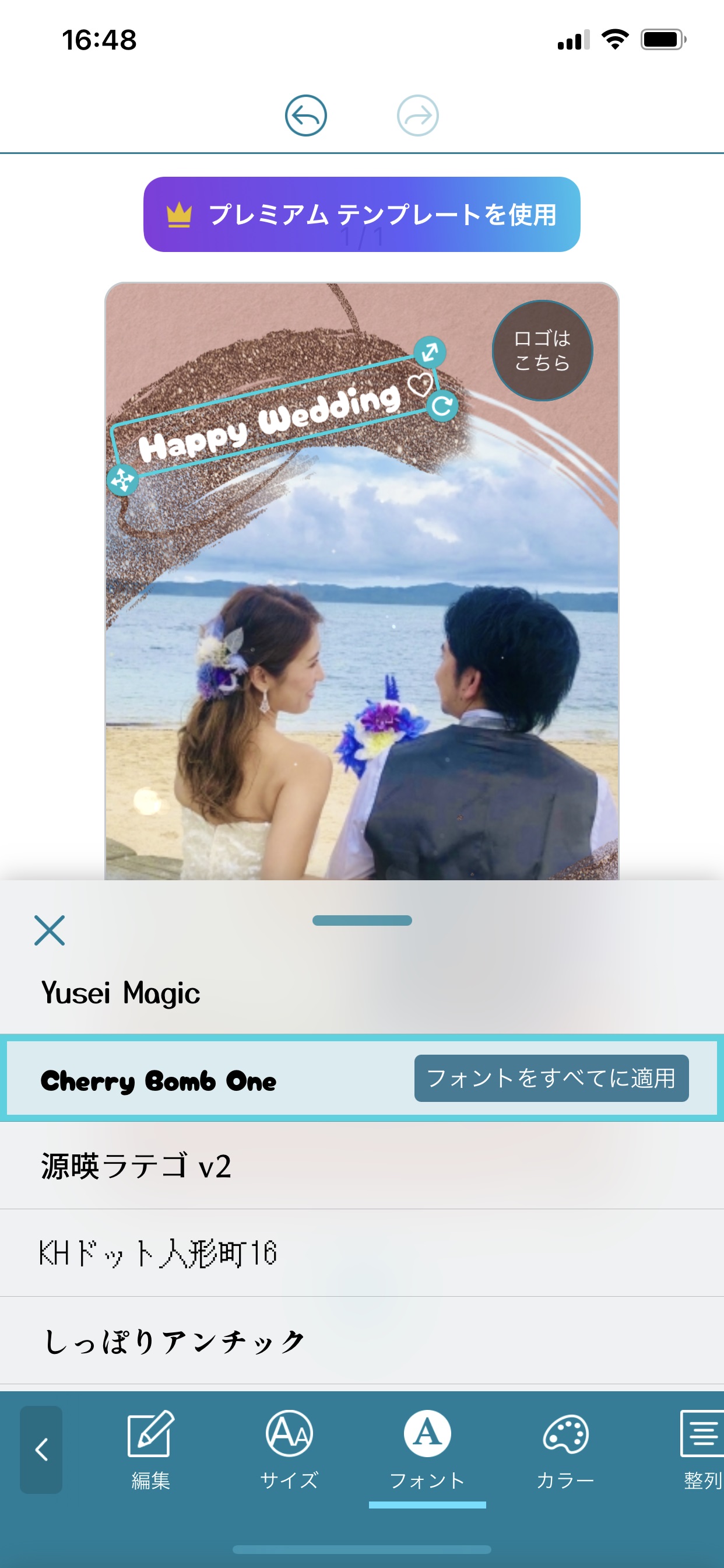
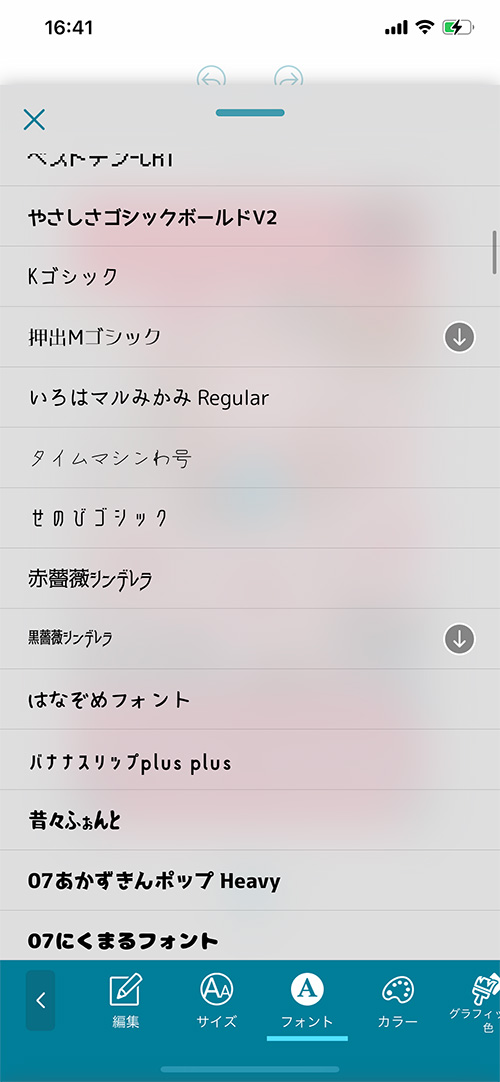
文字の位置や大きさ、色も自由にアレンジできますし、いらない文字は消してシンプルにすることもできますよ。
お気に入りの写真を使って壁紙作成した仕上がりイメージはこのような感じになります。
テンプレートが豊富で、アレンジ自由なので様々な写真に合わせておしゃれなスマホ壁紙が作れますよ♪
▼ 仕上がりイメージ


パターン② :テンプレートと無料素材を使ってシンプルな壁紙を作成
テンプレートの背景のみを使用してスマホの壁紙を作ることもできます。
シンプルな壁紙が好きな方はこちらを試してみてください。
ステップ 1:「縦長(9:16)」からシンプルな背景のテンプレートを選択
先ほどと同じように「縦長(9:16)」を選択後、「期間限定」と検索してみました。
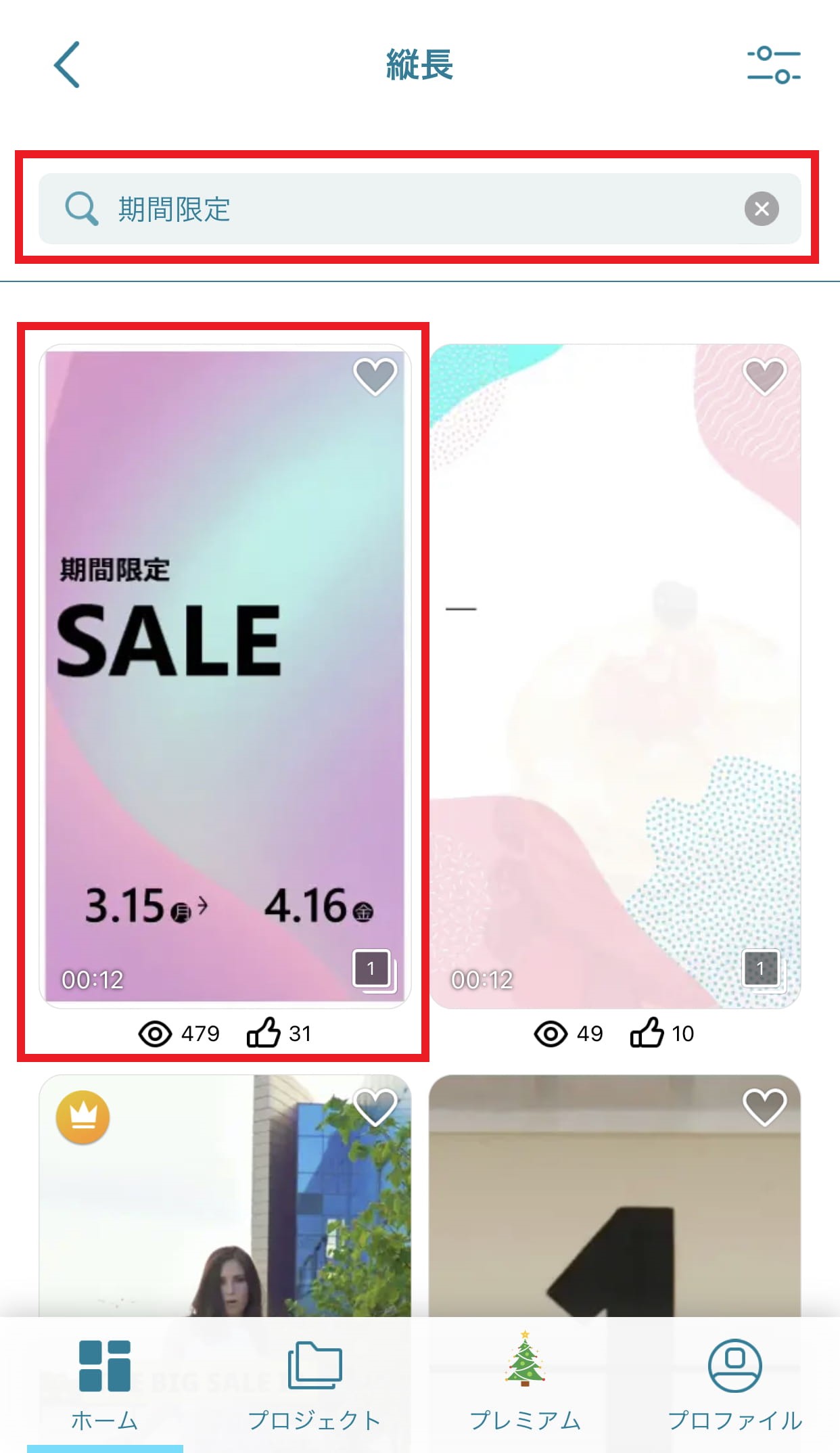
※こちらは動画テンプレートですが、最後に出力する際に「静止画像として書き出し」を選んで出力すると1枚の画像として保存されます。書き出したい映像の瞬間に右上の書き出しボタンをタップしてください。
ステップ 2:無料素材を使って背景を置き換える
テンプレート編集画面で、写真の「置き換え」をタップします。
そして、右にスクロールすると、「Unsplash」というものがあります。この中に無料で使える素材がたくさんありますので、検索機能を使って「wallpaper」などと入力すると、シンプルでおしゃれな壁紙が出てきます。
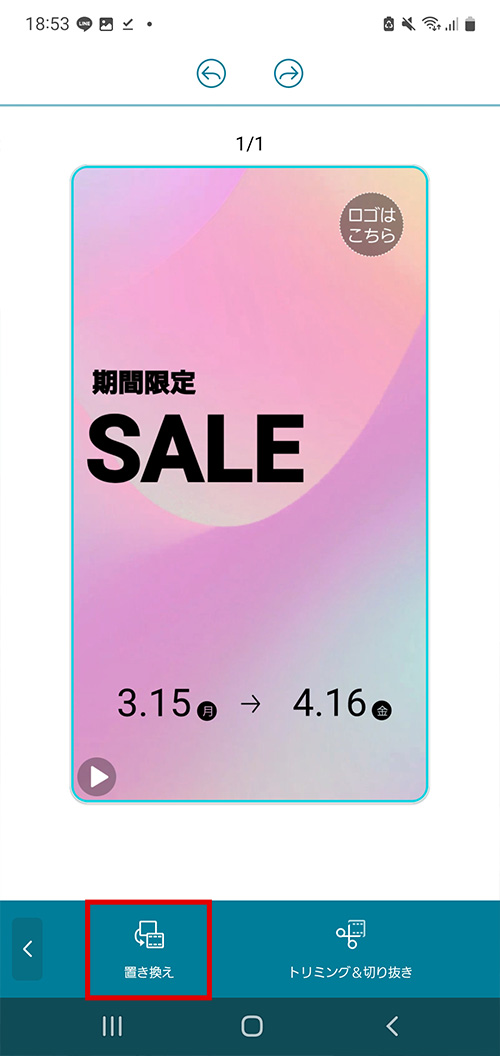
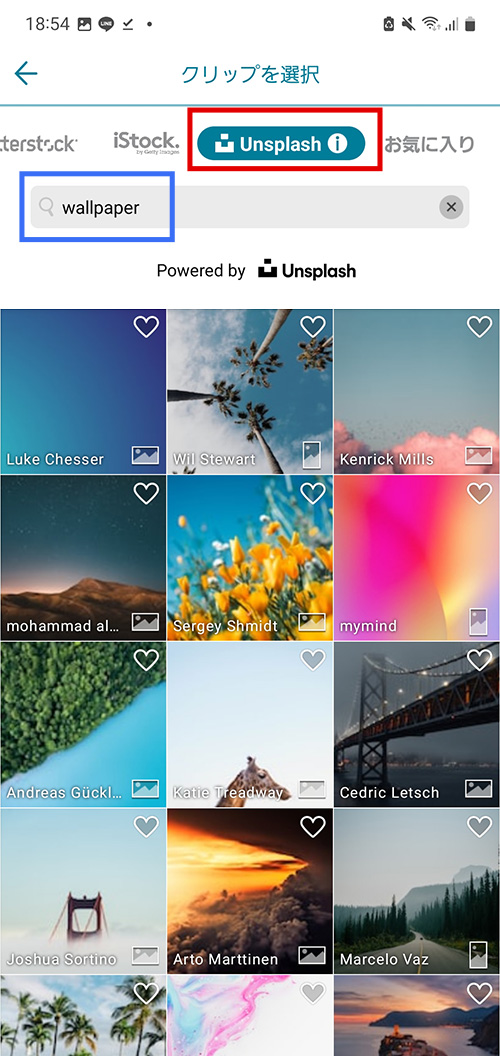
ステップ 3:不要な文字などを削除する
あとは、お好みの素材を選んで、不要な文字を削除するだけでOKです。文字はタップして、下部のゴミ箱マークをタップして消すことができます。
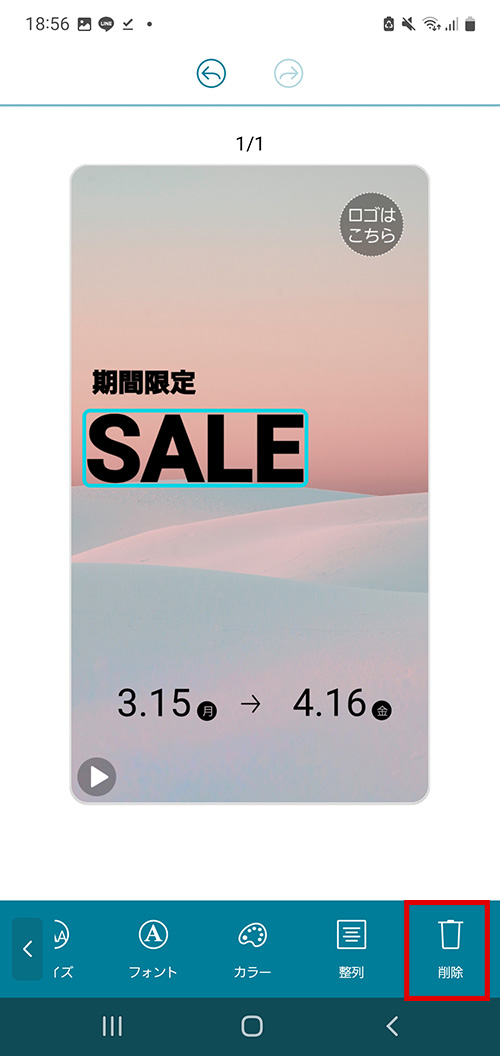
シンプルな背景だけもおしゃれですが、お好みで好きな文字などを入れてみるのもおすすめですよ♪
完成したら、「静止画像として書き出し」を選択して画像として保存してくださいね。
テンプレートと無料素材を活用したシンプルな壁紙の仕上がりイメージはこのようになります。
無料素材もとても豊富なので、お好みの壁紙をきっと作ることができますよ♪
▼ 仕上がりイメージ


壁紙作成アプリの選び方
壁紙作成ができるアプリはたくさんあって、何を基準に選べばいいかわからないという方もいらっしゃるかと思います。
ここでは簡単にスマホの壁紙作りのアプリ選びの際、頭に入れておくといいポイントをいくつかお伝えしようと思います。
壁紙アプリは大きく分けて下記の2種類に分けられます。
- 自分で写真や文字を組み合わせて好きな壁紙を作成するタイプ
- 他の人が作成した画像や壁紙をダウンロードするタイプ
サイズ調整が簡単かどうか
スマホの壁紙を設定する際、使いたい写真が大きすぎるまたは横型でサイズ調整できず大事な部分が見切れてしまったり、位置調整ができずスマホのアイコンが写真に被ってしまいせっかくのお気に入りの写真が見えなかったりということはよくあります。
壁紙を作る際、使いたい写真のサイズや位置を調整できるか、また調整しやすいかという点を念頭にアプリを選んでみてください。
テンプレートの種類
写真のサイズや位置を調整できることに加え、アプリ内に可愛くてお洒落なテンプレートがあると壁紙作成の幅がグッと広がるのでこちらも合わせてチェックしてみてください。
無料素材の有無
自分の写真ではなく、可愛くセンスのいい画像やシンプルな画像など無料でダウンロードできる素材が入っていると写真がなくても素敵なスマホ壁紙を作成できます。
自分好みの機能の有無
ご自身の好みの機能があるかもアプリ選びにはとっても重要になってきます。
とにかく自由におしゃれにアレンジできる機能、自分のお気に入りの写真を使いたいけど周りに見られたくない場合のカモフラージュ機能、カレンダー機能、好きな芸能人やキャラクターの画像を無料でダウンロードできる機能などアプリによって特性がありますので、アプリが何を売りにしているかもチェックしてみるといいですよ。
壁紙アプリに関するよくある質問
iPhoneで壁紙を変えるには?
- ホーム画面で「設定」をタップ
- 「壁紙」を選択
- 「新しい壁紙を追加」を選択
- 最初からiPhoneに入っている壁紙に変えるには、「おすすめ」や「コレクション」「カラー」を選択
- 自分で撮った写真に変更するには「写真」をタップ
- 「追加」→「壁紙を両方に設定」をタップすると設定が完了
ホーム画面とロック画面を別々に設定したい場合は、上記のステップのあと、「壁紙」の画面でホーム画面の画像をタップすると個別に変更が可能です。
まとめ
仕事にもプライベートにもスマホが手放せない今日、毎日目にするものだからこそ、スマホの壁紙にはちょっと拘りたいですよね。
見るだけでやる気が出たり、癒されたりとちょっとの工夫で毎日の気分が変わるはずです♪
今回は、好みに合わせて素敵な待受画像が作れるおすすめアプリをご紹介しましたが、気になるものはありましたか?
実際に壁紙の作り方のご紹介の際に使用しております Promeo は以下から無料でダウンロードできますので、気になる方はぜひダウンロードしてみてください。
おしゃれでやる気が出るスマホの壁紙作成が、毎日のプチ気分アップに繋がりますように♪




